Objective-Cの基本的なフレームワークの作成方法
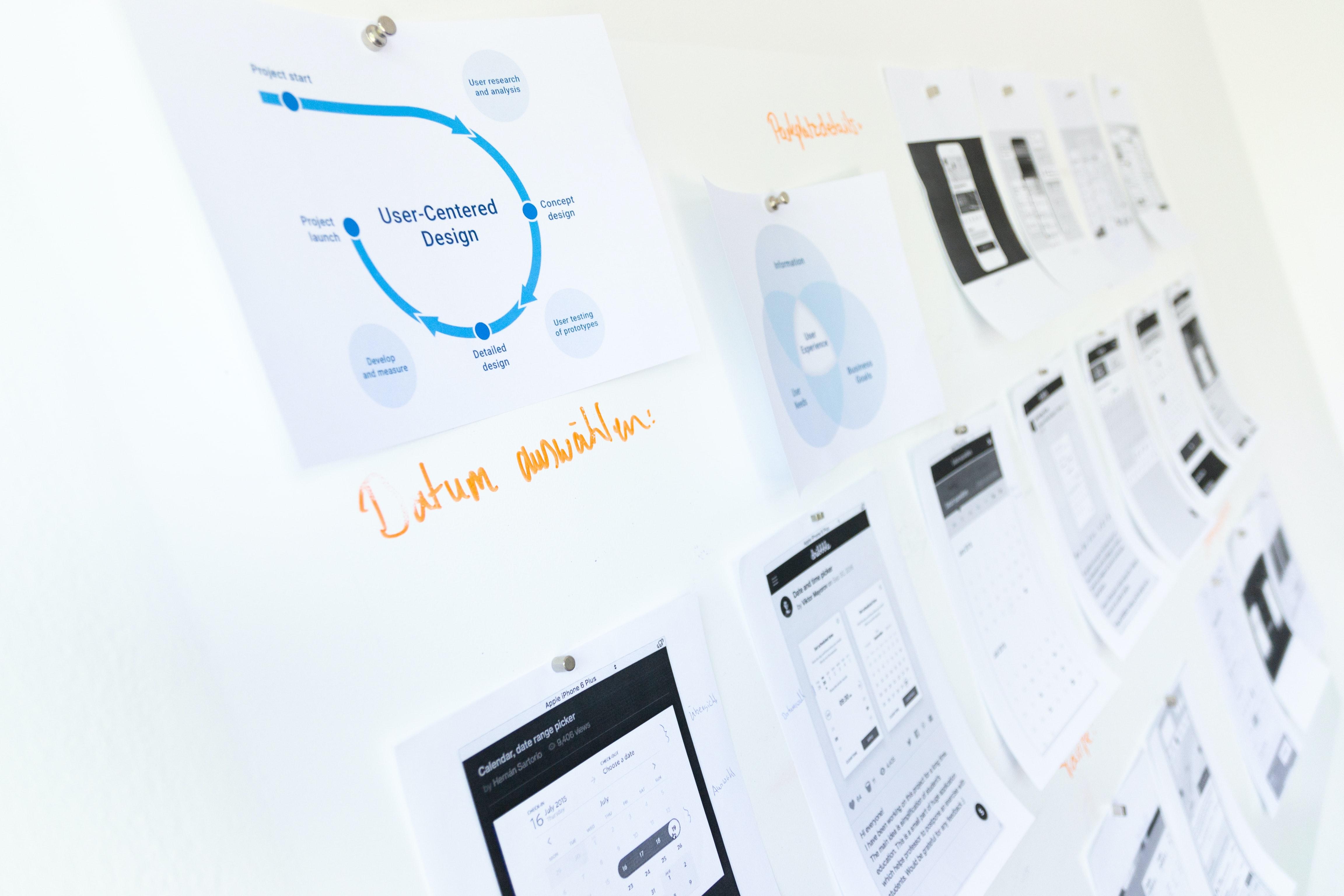
Objective-Cフレームワークの作成は、iOS開発の基礎となる重要なスキルです。ここでは、フレームワークの構成要素から実際の作成手順まで、詳しく解説していきます。初心者の方でも理解しやすいよう、ステップバイステップで説明していきますので、ぜひ最後までお付き合いください。
Objective-Cフレームワークの構成要素
Objective-Cフレームワークは、複数の要素から構成されています。主な構成要素には、ヘッダーファイル(.h)、実装ファイル(.m)、リソースファイルなどがあります。これらの要素が適切に組み合わさることで、再利用可能なコードの集合体となり、効率的な開発が可能になります。フレームワークの設計は、将来の拡張性を考慮することが重要です。適切に設計されたフレームワークは、開発効率を大幅に向上させる可能性があります。
必要なツールと環境設定
Objective-Cフレームワークを作成するためには、適切な開発環境が必要です。最新のXcodeを使用することが推奨されますが、2024年8月現在、Xcode 15.3が最新バージョンとなっています。また、Command Line Toolsもインストールしておくと便利です。環境設定は以下の手順で行いましょう。
- App Storeから最新のXcodeをダウンロードしインストールする
- ターミナルを開き、「xcode-select --install」コマンドを実行してCommand Line Toolsをインストールする
- Xcodeを起動し、ライセンス契約に同意する
プロジェクトの新規作成と初期設定
Objective-Cフレームワークのプロジェクトを新規作成する手順を説明します。Xcodeを起動し、「Create a new Xcode project」を選択します。次に、「Framework」のテンプレートを選び、プロジェクト名を入力します。言語として「Objective-C」を選択することを忘れずに。プロジェクト名は、フレームワークの目的を端的に表現するものが適切です。初期設定では、自動的にヘッダーファイルと実装ファイルが生成されます。
クラスやメソッドの追加
フレームワークに新しいクラスやメソッドを追加する方法を学びましょう。「File」メニューから「New」→「File」を選択し、「Objective-C File」を選びます。クラス名を入力し、ヘッダーファイルと実装ファイルを作成します。メソッドは、ヘッダーファイルで宣言し、実装ファイルで定義します。例えば、以下のようなコードになります。
Objective-Cフレームワークのビルドと確認
フレームワークのビルドは、Xcodeの「Product」メニューから「Build」を選択することで行えます。ビルドが成功すると、「Products」フォルダ内に.frameworkファイルが生成されます。このファイルを他のプロジェクトにドラッグ&ドロップすることで、フレームワークを利用できるようになります。ビルド設定の最適化は、フレームワークのパフォーマンスに大きく影響します。必要に応じて、Build Settingsを調整しましょう。
SwiftプロジェクトでObjective-Cフレームワークを使用する方法

SwiftプロジェクトでObjective-Cフレームワークを使用することは、レガシーコードの活用や特定の機能の実装において非常に有用です。ここでは、その具体的な方法と注意点について詳しく解説していきます。
Bridging Headerの作成と設定
SwiftプロジェクトでObjective-Cフレームワークを使用するためには、Bridging Headerが必要不可欠です。Bridging Headerは、SwiftコードからObjective-Cコードを参照するための橋渡し役となります。作成手順は以下の通りです。
- Xcodeでプロジェクトを開き、「File」→「New」→「File」を選択
- 「Header File」を選び、名前を「[プロジェクト名]-Bridging-Header.h」とする
- プロジェクトの設定で、「Build Settings」タブを開く
- 「Swift Compiler - General」セクションで、「Objective-C Bridging Header」の値を設定する
Objective-Cヘッダーファイルのインポート
Bridging Headerを作成したら、使用したいObjective-Cフレームワークのヘッダーファイルをインポートします。これにより、SwiftコードからObjective-Cの機能にアクセスできるようになります。Bridging Headerファイルに以下のようにインポート文を追加します。
Swiftコード内でのObjective-Cクラスの使用
Bridging HeaderでObjective-Cヘッダーファイルをインポートしたら、SwiftコードからObjective-Cのクラスやメソッドを直接使用できます。ただし、Objective-CとSwiftでは型の扱いが異なる場合があるため、注意が必要です。特に、NSStringとString、NSArrayとArray、NSDictionaryとDictionaryなどの変換には気をつけましょう。必要に応じて、型変換を行うことで、スムーズな連携が可能になります。
ビルドエラーの対処方法
SwiftプロジェクトにObjective-Cフレームワークを導入する際、ビルドエラーが発生することがあります。主な原因と対処法は以下の通りです。
- Bridging Headerのパスが正しく設定されていない場合は、プロジェクト設定を確認する
- Objective-Cのメソッドが@objcで修飾されていない場合は、必要に応じて追加する
- ライブラリの依存関係が解決されていない場合は、Linked Frameworksを確認する
Objective-CフレームワークとSwiftの相互運用のベストプラクティス

Objective-CフレームワークとSwiftを効果的に連携させるためには、いくつかのベストプラクティスを押さえておく必要があります。ここでは、実務で役立つ具体的なテクニックをご紹介します。
publicとopenの使い分け
Swiftでは、アクセス修飾子の「public」と「open」の使い分けが重要です。「public」はモジュール外からアクセス可能ですが、サブクラス化や上書きは制限されます。一方、「open」はモジュール外からのアクセスだけでなく、サブクラス化や上書きも許可します。Objective-Cフレームワークとの連携時には、適切なアクセス修飾子を選択することで、安全性と柔軟性のバランスを取ることができます。
@objcキーワードの適用
SwiftのクラスやメソッドをObjective-Cから利用可能にするには、「@objc」キーワードを使用します。このキーワードを付けることで、Objective-Cランタイムに公開されます。ただし、過度な使用は避け、必要な部分にのみ適用することをおすすめします。@objcの適切な使用は、パフォーマンスと相互運用性のバランスを取るキーポイントです。
Define Module設定の活用
Xcodeの「Build Settings」にある「Define Module」設定を有効にすることで、モジュールマップファイルが自動生成されます。これにより、Objective-CフレームワークをSwiftから簡単にインポートできるようになります。2024年現在、この設定はデフォルトで有効になっていることが多いですが、古いプロジェクトでは確認が必要です。
Umbrella Headerの管理方法
Umbrella Headerは、フレームワーク全体を代表するヘッダーファイルです。このファイルを適切に管理することで、フレームワークの公開インターフェースを明確にし、使用者にとって分かりやすい構造を提供できます。Umbrella Headerには、公開したいすべてのヘッダーファイルをインポートしましょう。ただし、内部実装の詳細は隠蔽し、必要最小限のインターフェースのみを公開することがベストプラクティスです。
非公開メソッドのセキュリティ対策
Objective-Cフレームワーク内の非公開メソッドを保護するためには、いくつかの方法があります。カテゴリを使用して、ヘッダーファイルに記載せずに実装ファイルのみで定義する方法や、クラス拡張を利用する方法などがあります。これらの技術を適切に活用することで、フレームワークの内部実装を守りつつ、必要な機能のみを公開することができます。
CocoaPodsを使用したフレームワークの管理

CocoaPodsは、iOS開発におけるデファクトスタンダードな依存関係管理ツールの一つです。Objective-Cフレームワークの管理においても非常に有用です。ここでは、CocoaPodsを使用したフレームワークの効率的な管理方法について解説します。
CocoaPodsのインストールと設定
CocoaPodsをインストールするには、ターミナルで以下のコマンドを実行します。
- sudo gem install cocoapods
インストールが完了したら、プロジェクトのルートディレクトリに移動し、以下のコマンドでPodfileを生成します。
- pod init
CocoaPodsの最新バージョンを使用することで、最新のObjective-Cフレームワークとの互換性が向上します。2024年8月現在、CocoaPodsの最新バージョンは1.15.0です。
Podfileの作成とフレームワークの導入
Podfileを開き、使用したいObjective-Cフレームワークを追加します。例えば、AFNetworkingを追加する場合は以下のように記述します。
- pod 'AFNetworking', '~> 4.0'
Podfileの編集が完了したら、以下のコマンドを実行してフレームワークをインストールします。
- pod install
このコマンドを実行すると、指定したフレームワークがプロジェクトに追加され、.xcworkspaceファイルが生成されます。以後は、このワークスペースファイルを使用して開発を進めます。
CocoaPodsによるバージョン管理と更新
CocoaPodsを使用したObjective-Cフレームワークの管理では、バージョン管理と更新が非常に重要です。Podfileで指定したバージョン制約に従って、フレームワークのアップデートを管理できます。例えば、「~> 4.0」と指定すると、4.0以上5.0未満の最新バージョンが使用されます。フレームワークを更新する際は、以下のコマンドを実行します。
- pod update
定期的なフレームワークの更新は、セキュリティパッチや新機能の導入に不可欠です。ただし、メジャーバージョンの更新時には互換性の問題に注意が必要です。2024年現在、多くのObjective-Cフレームワークは安定期に入っていますが、継続的なメンテナンスは重要です。
Carthageを使用したフレームワークの管理

CarthageはCocoaPodsに次ぐ人気の依存関係管理ツールです。Objective-Cフレームワークの管理においても、その簡潔さと柔軟性が評価されています。ここでは、Carthageを使用したフレームワーク管理の方法を詳しく解説します。
Carthageのインストールと設定
Carthageをインストールするには、Homebrewを使用するのが一般的です。ターミナルで以下のコマンドを実行してインストールします。
- brew install carthage
インストールが完了したら、プロジェクトのルートディレクトリに移動し、Cartfileを作成します。
- touch Cartfile
Carthageは、2024年8月現在もアクティブに開発が続けられています。最新バージョンを使用することで、最新のXcodeやiOSとの互換性が保たれます。
Cartfileの作成とフレームワークの導入
Cartfileを開き、使用したいObjective-Cフレームワークを追加します。例えば、Alamofireを追加する場合は以下のように記述します。
- github "Alamofire/Alamofire" ~> 5.6
Cartfileの編集が完了したら、以下のコマンドを実行してフレームワークをビルドします。
- carthage update --platform iOS
Carthageは、フレームワークのソースコードをダウンロードしてビルドするため、カスタマイズの自由度が高いのが特徴です。ただし、ビルド時間がCocoaPodsよりも長くなる傾向があります。
Carthageによるビルドとライブラリの管理
Carthageでビルドしたフレームワークは、Carthage/Buildディレクトリに生成されます。これらのフレームワークを手動でプロジェクトに追加する必要があります。以下の手順で追加します。
- Xcodeプロジェクトの「General」タブを開く
- 「Frameworks, Libraries, and Embedded Content」セクションにフレームワークをドラッグ&ドロップ
- 「Embed & Sign」オプションを選択
Carthageは、フレームワークのバイナリのみをプロジェクトに追加するため、ビルド時間の短縮やプロジェクトサイズの最適化が可能です。2024年現在、多くのObjective-Cフレームワークがこの方式をサポートしており、効率的な開発が可能になっています。
一般的なトラブルシューティングと対策

Objective-Cフレームワークの使用やSwiftプロジェクトとの統合において、様々なトラブルに遭遇することがあります。ここでは、一般的な問題とその解決策を詳しく解説します。
コンパイルエラーの解決方法
Objective-Cフレームワークを使用する際、しばしばコンパイルエラーに直面することがあります。主な原因と解決策は以下の通りです。
- ヘッダーファイルが見つからない:「Header Search Paths」の設定を確認し、必要に応じてパスを追加する
- シンボルが見つからない:「Other Linker Flags」に「-ObjC」フラグを追加する
- アーキテクチャの不一致:ビルド設定の「Architectures」と「Valid Architectures」を確認し、対象デバイスに合わせて調整する
コンパイルエラーの多くは、プロジェクト設定の不備に起因します。エラーメッセージを注意深く読み、関連する設定を確認することが重要です。2024年現在、Xcodeの自動修正機能も進化しており、多くの一般的なエラーを自動的に検出し修正提案を行います。
フレームワークのバージョン互換性の確認
Objective-Cフレームワークのバージョン互換性は、スムーズな開発を行う上で重要な要素です。互換性の問題を解決するためには、以下の手順を踏むことをおすすめします。
- 使用しているフレームワークの最新バージョンと、プロジェクトの要件を確認する
- フレームワークの公式ドキュメントやリリースノートを参照し、互換性情報を確認する
- 必要に応じて、フレームワークのバージョンをアップデートまたはダウングレードする
- 大幅なバージョン変更がある場合は、移行ガイドを参照し、必要な修正を行う
2024年においても、多くのObjective-Cフレームワークがアクティブにメンテナンスされていますが、一部のフレームワークはSwiftへの移行を推奨している場合があります。プロジェクトの長期的な維持管理を考慮し、適切なフレームワークの選択が重要です。
SwiftとObjective-Cの依存関係の管理
SwiftプロジェクトでObjective-Cフレームワークを使用する際、依存関係の管理は複雑になりがちです。以下の点に注意して管理を行いましょう。
- Bridging Headerの適切な設定:SwiftからObjective-Cコードを参照するためのBridging Headerが正しく設定されているか確認する
- モジュールマップの活用:フレームワークがモジュールマップを提供している場合、@import構文を使用してインポートする
- 循環依存の回避:SwiftとObjective-C間で循環参照が発生しないよう、適切な設計を心がける
- ビルド順序の最適化:依存関係のあるターゲットのビルド順序を適切に設定し、ビルドエラーを防ぐ
SwiftとObjective-Cの混在プロジェクトでは、言語間の相互運用性を十分に理解することが重要です。2024年現在、AppleはSwiftの採用を強く推奨していますが、既存のObjective-Cコードベースとの共存も重要な課題となっています。両言語の強みを活かしつつ、徐々にSwiftへの移行を進めていくことが、多くのプロジェクトで採用されている戦略です。
まとめ
Objective-Cフレームワークは、2024年においても多くのiOSアプリケーションで重要な役割を果たしています。本記事では、フレームワークの作成から、Swiftプロジェクトでの活用、さらには最新の依存関係管理ツールの使用方法まで、幅広くカバーしました。技術の進化とともに、Objective-CとSwiftの相互運用性も向上しており、両言語の長所を活かした開発が可能となっています。今後もモバイル開発の動向に注目しつつ、効率的かつ安全なアプリケーション開発を心がけていきましょう。




